先上结论
logcat 不同的loglevel的文字是可以配置颜色的,平时我都用默认输出颜色,之前不知道,还傻傻的研究logcat输出控制…
设置地方在这里
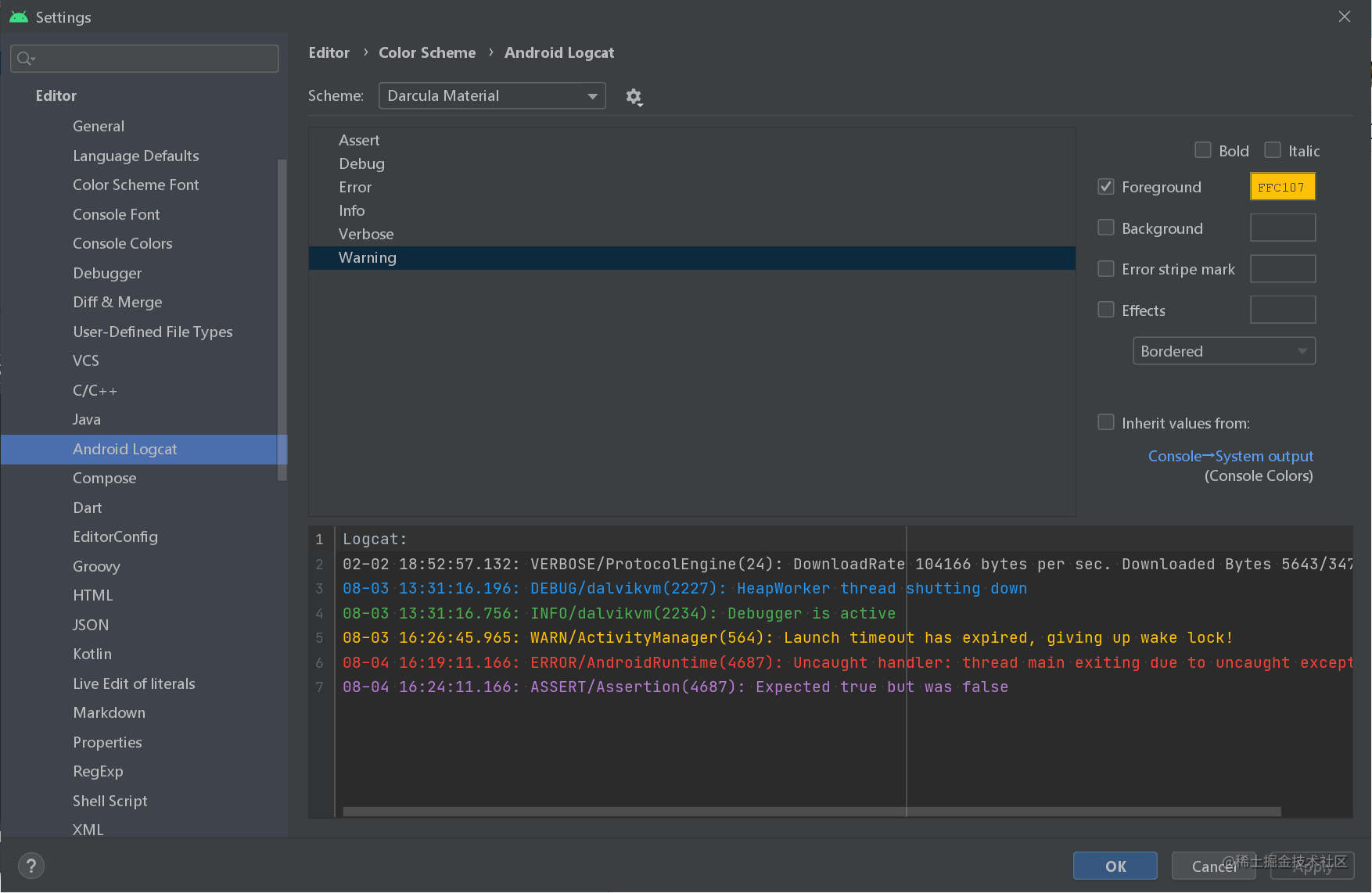
设置之后的效果

如果你懒得设置,那只需要导入设置好的文件,在这里
https://github.com/woshiwzy/AndroidStudioLogcatDraculaMaterial/blob/master/Darcula%20Material.icls
如图中的文件
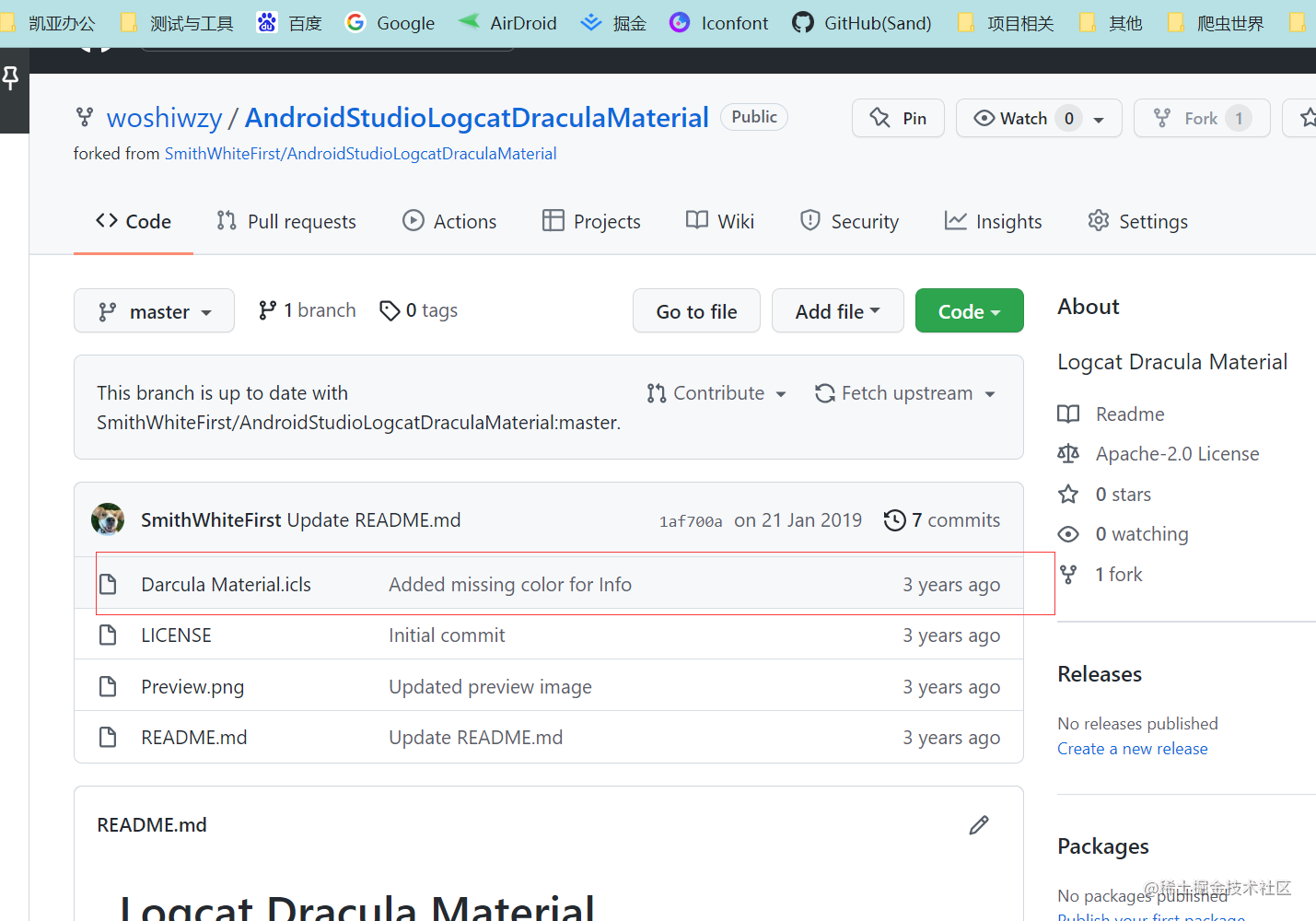
然后在这里导入该文件之后apply
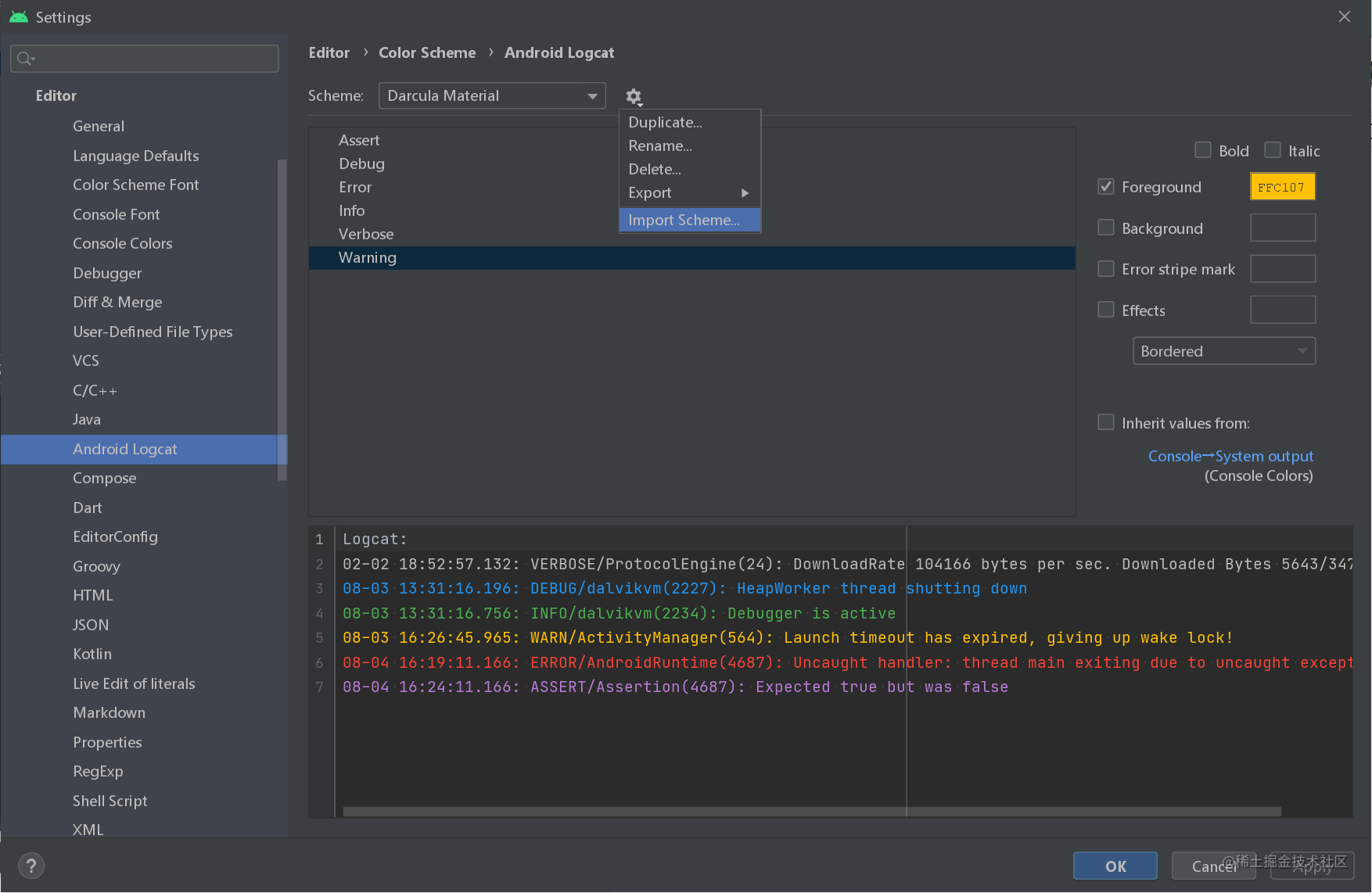
扫描二维码关注公众号,回复:
15848514 查看本文章


如果因为你网络原因下载不了,文件内容在这里为你准备好了,拷贝过去重命名为 Darcula Material.icls,再导入
<scheme name="Darcula Material" version="142" parent_scheme="Darcula">
<metaInfo>
<property name="created">2019-01-21T11:23:16</property>
<property name="ide">AndroidStudio</property>
<property name="ideVersion">3.3.0.20</property>
<property name="modified">2019-01-21T11:23:31</property>
<property name="originalScheme">Darcula Material</property>
</metaInfo>
<attributes>
<option name="LOGCAT_ASSERT_OUTPUT">
<value>
<option name="FOREGROUND" value="b87bd5" />
</value>
</option>
<option name="LOGCAT_DEBUG_OUTPUT">
<value>
<option name="FOREGROUND" value="2196f3" />
</value>
</option>
<option name="LOGCAT_ERROR_OUTPUT">
<value>
<option name="FOREGROUND" value="f44336" />
</value>
</option>
<option name="LOGCAT_INFO_OUTPUT">
<value>
<option name="FOREGROUND" value="4caf50" />
</value>
</option>
<option name="LOGCAT_WARNING_OUTPUT">
<value>
<option name="FOREGROUND" value="ffc107" />
</value>
</option>
</attributes>
</scheme>
原理:你会发现导入的文件被放在了这里(不同的系统,和Andriod Studio版本不太一样,当然你也可以直接拷贝进来,重启一下Android Studio就有效果了)
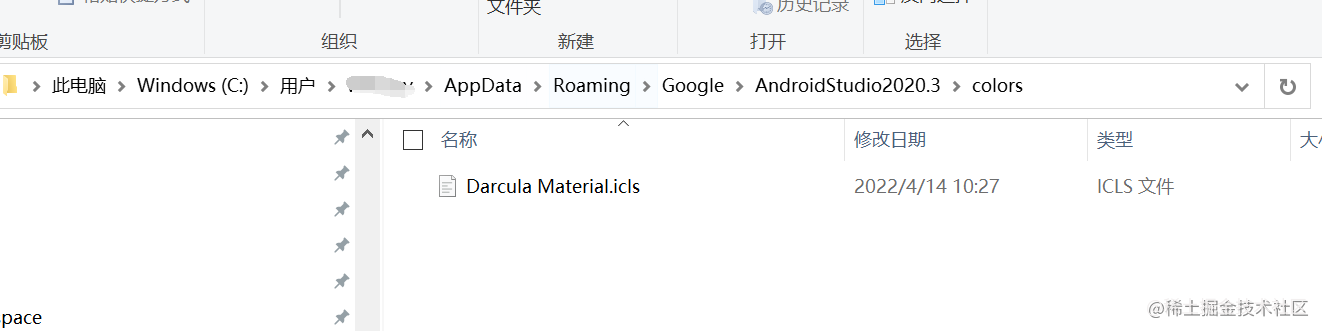
具体位置以AndroidStudio和系统版本配置为准,但是导入是最简单的方法。
礼貌性的标明原始出处:
https://stackoverflow.com/questions/39993867/android-studio-logcat-colors
https://github.com/SmithWhiteFirst/AndroidStudioLogcatDraculaMaterial